Πιθανώς δεν θέλετε να αποσπάται η προσοχή σας από την οδήγηση ή να ελέγχετε συνεχώς τη σωστή διαδρομή. Το Google Maps προσφέρει στους χρήστες του ένα σπουδαίο χαρακτηριστικό – τον φωνητικό βοηθό. Ωστόσο, είναι δυνατή η αλλαγή της γλώσσας;
Είναι δυνατή η αλλαγή της φωνής των Χαρτών Google
Οι Χάρτες Google είναι πλέον μία από τις πιο ακριβείς εφαρμογές πλοήγησης. Κάνει την πλοήγηση πολύ πιο εύκολη, ειδικά όταν οδηγείτε. Δεν χρειάζεται να αποσπάται συνεχώς η προσοχή σας από το δρόμο για να δείτε τη διαδρομή που χρειάζεστε, επειδή ο φωνητικός βοηθός θα σας προειδοποιήσει εκ των προτέρων για την απαραίτητη στροφή, την αναχώρηση ή την επικίνδυνη κατάσταση.
Οι προγραμματιστές της Google εργάζονται σκληρά για να διατηρήσουν αυτή την εφαρμογή διαθέσιμη σε κάθε γωνιά του κόσμου και σε κάθε γλώσσα. Ωστόσο, αν ξαφνικά ακούσετε ότι η γλώσσα του φωνητικού βοηθού είναι ξένη για εσάς, μπορείτε πάντα να την αλλάξετε στη μητρική σας γλώσσα.
Εκτός αυτού, αυτή η δυνατότητα αλλαγής των ρυθμίσεων στην εφαρμογή είναι διαθέσιμη σε κάθε πλατφόρμα – Android ή iOS. Το μόνο πράγμα που διαφέρει είναι η μέθοδος αλλαγής των ρυθμίσεων, η οποία θα συζητηθεί λεπτομερέστερα στο παρακάτω άρθρο.
Υπάρχει δυνατότητα αλλαγής της φωνής των Χαρτών Google στο iPhone;
Δυστυχώς, για τους χρήστες iPhone ή iPad, δεν υπάρχει δυνατότητα αλλαγής της γλώσσας στην ίδια την εφαρμογή Google Maps. Ωστόσο, υπάρχει μια εναλλακτική λύση. Πρόκειται για τις ρυθμίσεις του smartphone σας. Ναι, δεν είναι πολύ βολικό – αυτή η επιλογή σημαίνει μια αλλαγή της γλώσσας ολόκληρου του περιβάλλοντος εργασίας στο smartphone σας, δηλαδή όλες οι συντομεύσεις και οι ρυθμίσεις σας, οι ειδοποιήσεις συστήματος κ.λπ. θα είναι στη γλώσσα που θέλετε να βάλετε για τους Χάρτες Google. Αυτό ισχύει επίσης για το πρόγραμμα περιήγησης και άλλες ενσωματωμένες εφαρμογές του iPhone ή του iPad.
Δείτε πώς μπορείτε να αλλάξετε τις ρυθμίσεις γλώσσας στο iOS:
- Εκκινήστε την εφαρμογή Ρυθμίσεις από την Αρχική οθόνη. Στη συνέχεια, πατήστε στην καρτέλα Γενικά
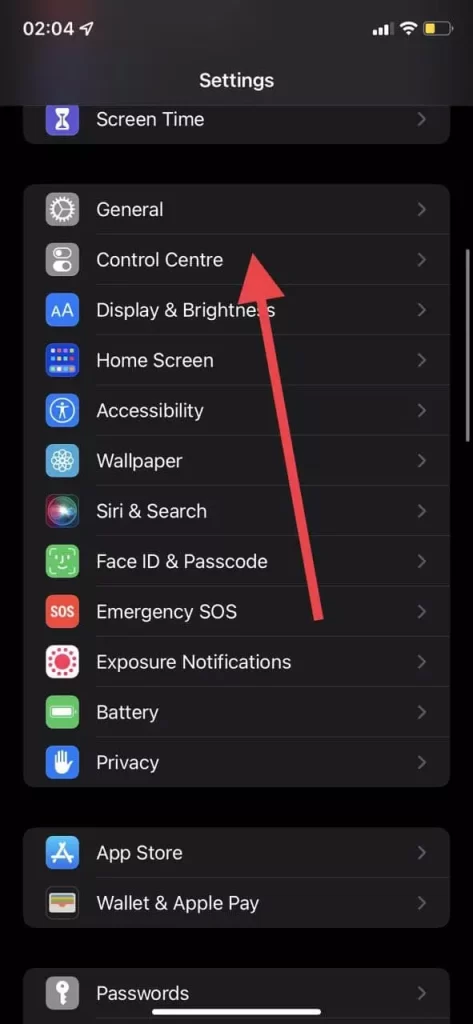
- Πατήστε στην καρτέλα Γλώσσα και περιοχή στην ενότητα “Γενικά”.
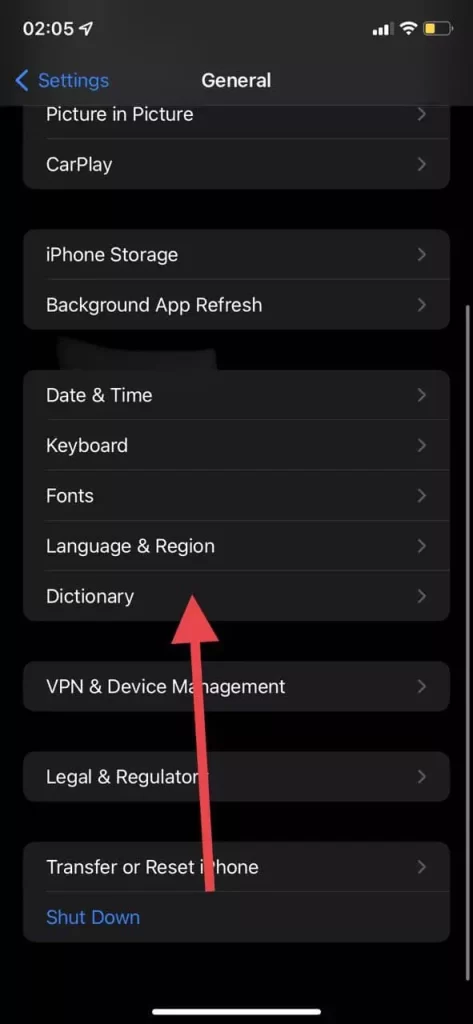
- Πατήστε Γλώσσα iPhone ή Γλώσσα iPad, ανάλογα με τη συσκευή.
- Επιλέξτε τη γλώσσα ή τη γλώσσα και τη διάλεκτο (π.χ. αυστραλιανά αγγλικά) που θέλετε να χρησιμοποιήσετε. Για να εντοπίσετε γρήγορα τη γλώσσα που σας ενδιαφέρει, χρησιμοποιήστε τη γραμμή αναζήτησης στην κορυφή
- Η συσκευή θα σας ρωτήσει αν θέλετε να αλλάξετε τη γλώσσα. Πατήστε “Αλλαγή σε…”
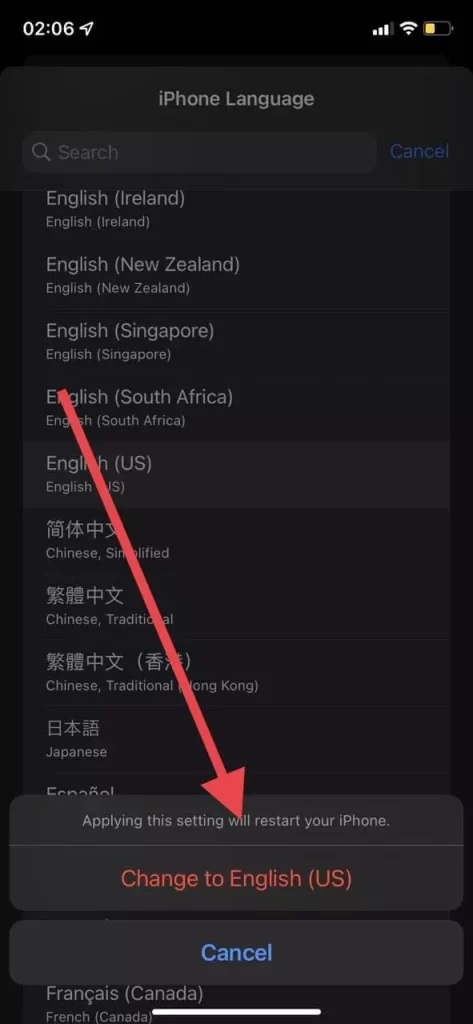
Υπάρχει δυνατότητα αλλαγής της φωνής των Χαρτών Google στο Android;
Στο Android, είναι πολύ πιο εύκολο – αρκεί να αλλάξετε τη γλώσσα της ίδιας της εφαρμογής Google Maps. Δείτε πώς θα το κάνετε:
- Πατήστε στο εικονίδιο της εφαρμογής για να εκκινήσετε το Google Maps στο tablet ή το τηλέφωνό σας.
- Πατήστε στο εικονίδιο του προφίλ σας. Βρίσκεται στο επάνω δεξί τμήμα της οθόνης
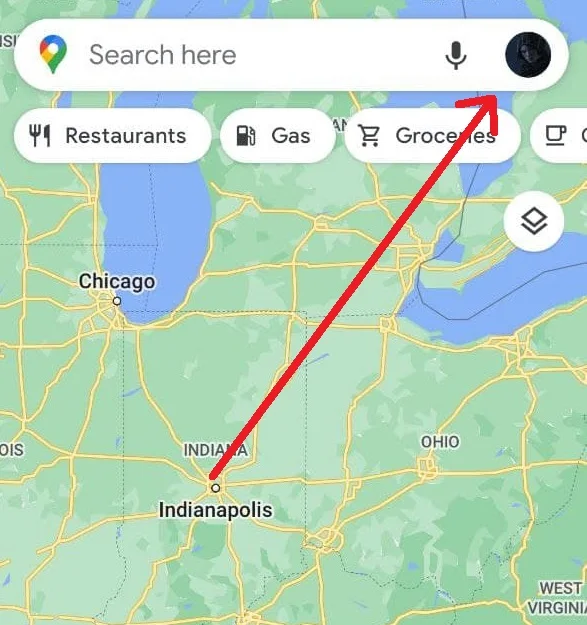
- Στη συνέχεια, βρείτε και πατήστε την καρτέλα “Ρυθμίσεις”.
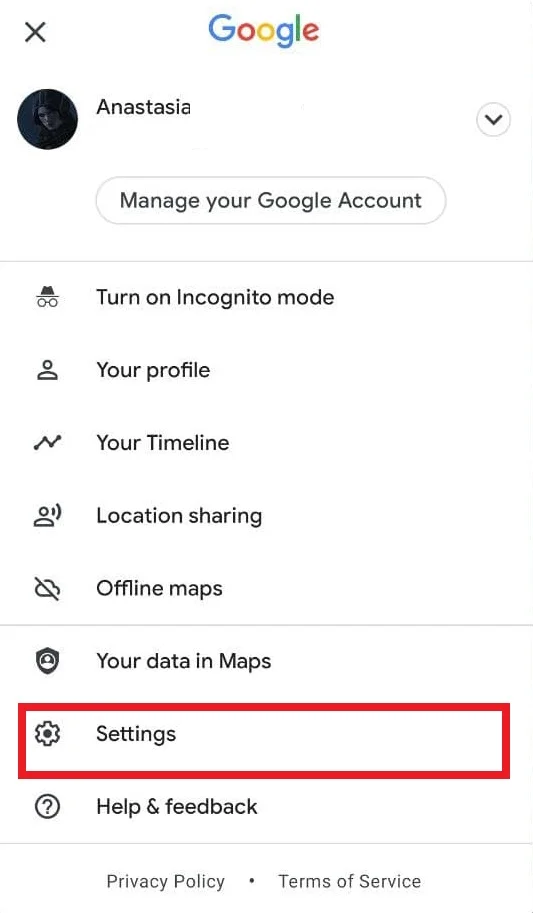
- Μόλις ανοίξει η ενότητα “Ρυθμίσεις”, εντοπίστε και πατήστε την καρτέλα “Ρυθμίσεις πλοήγησης”.
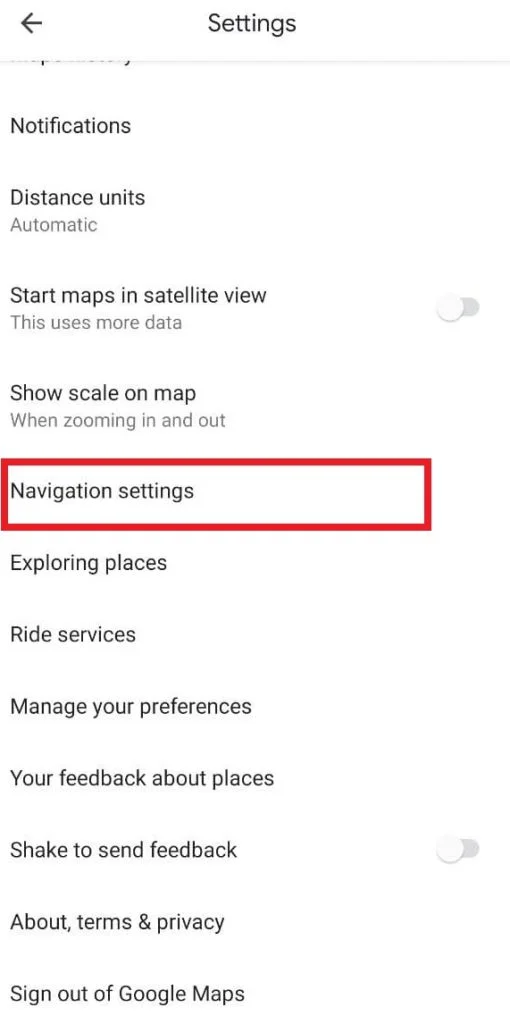
- Στην ενότητα Ρυθμίσεις πλοήγησης, πατήστε στην καρτέλα “Επιλογή φωνής”.
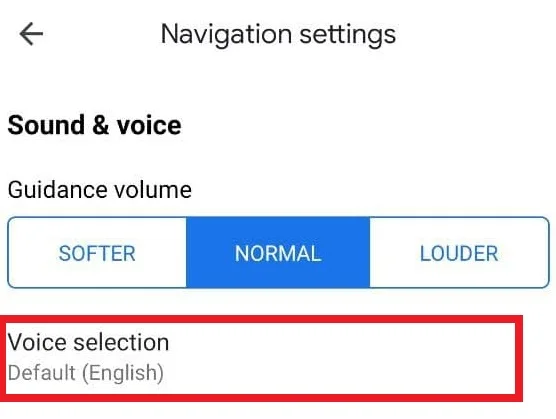
- Η τρέχουσα επιλεγμένη φωνή των Χαρτών Google επισημαίνεται με ένα σημάδι ελέγχου
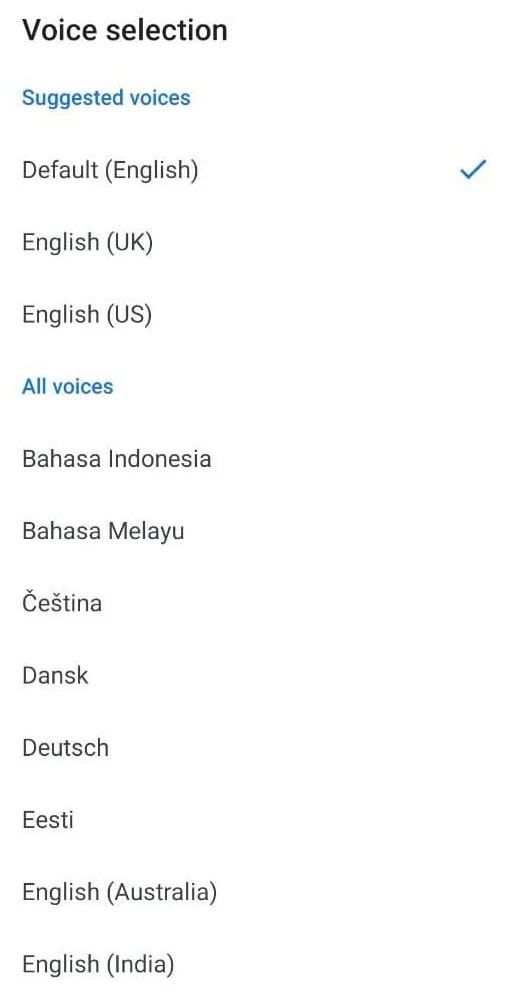
- Θα δείτε τη λίστα με όλες τις διαθέσιμες γλώσσες και τις περιφερειακές παραλλαγές τους.
- Πατήστε στη γλώσσα που θέλετε
- Στη συνέχεια, πατήστε το κουμπί “Πίσω”. Αυτό θα σας μεταφέρει πίσω στο χάρτη
- Πατήστε το κουμπί “Go” στο κάτω δεξιά τμήμα της οθόνης.
- Μετά από αυτό, πληκτρολογήστε την τρέχουσα θέση σας στο επάνω πλαίσιο κειμένου.
- Εισάγετε τον προορισμό στο κάτω πλαίσιο κειμένου
- Πατήστε το κουμπί “Έναρξη”. Το Google Maps θα ξεκινήσει την πλοήγησή σας προς τον προορισμό στη νέα επιλεγμένη φωνή/γλώσσα.
Γενικά, η εφαρμογή χρησιμοποιεί τη γλώσσα που είναι εγκατεστημένη στο smartphone σας. Εάν αλλάξετε τη γλώσσα της συσκευής σας ή επανεγκαταστήσετε τους Χάρτες Google, θα χρησιμοποιήσει τη γλώσσα στην οποία αλλάξατε το σύστημά σας.
Δείτε πώς μπορείτε να επανεγκαταστήσετε την εφαρμογή, αν δεν μπορείτε να αλλάξετε τη γλώσσα στην ίδια την εφαρμογή:
- Διαγράψτε την εφαρμογή Google Maps από το tablet ή το τηλέφωνό σας. Αν δεν μπορείτε να τη διαγράψετε πατώντας παρατεταμένα το εικονίδιο, θα πρέπει να την απεγκαταστήσετε μέσω του Google Play Store
- Στη συνέχεια, εκκινήστε την εφαρμογή “Ρυθμίσεις” από την Αρχική οθόνη
- Μετακινηθείτε προς τα κάτω και εντοπίστε την ενότητα “Σύστημα”. Πατήστε το
- Μόλις ανοίξει η ενότητα “Σύστημα”, πατήστε στην καρτέλα “Γλώσσα” ή “Γλώσσα και εισαγωγή”, ανάλογα με τη συσκευή.
- Στη συνέχεια, πατήστε την καρτέλα “Γλώσσα”.
- Θα δείτε τη λίστα με όλες τις διαθέσιμες γλώσσες. Επιλέξτε αυτή που θέλετε πατώντας την.
- Βγείτε από τις ρυθμίσεις πατώντας το κουμπί “Home”.
- Εκκινήστε το Play Store πατώντας στο εικονίδιό του.
- Αναζήτηση για την εφαρμογή Google Maps
- Πατήστε το κουμπί “Εγκατάσταση” ή “Ενημέρωση”.
- Οι πρόσφατα εγκατεστημένοι Χάρτες Google θα λάβουν τις ρυθμίσεις γλώσσας από τις ρυθμίσεις της συσκευής.
Όπως μπορείτε να δείτε, είναι αρκετά εύκολο να αλλάξετε τη γλώσσα του φωνητικού σας βοηθού. Τώρα δεν χρειάζεται να αποσπάται η προσοχή σας για να ελέγξετε αν ο πλοηγός σας δείχνει το σωστό δρόμο. Με μια τεράστια επιλογή γλωσσών και διαλέκτων, το Google Maps αξίζει την προσοχή ως εφαρμογή πλοήγησης. Επιπλέον, είναι ήδη ενσωματωμένο σε πολλά smartphones και tablets από προεπιλογή. Γι’ αυτό δεν χρειάζεται να το κατεβάσετε.









